极速自动鼠标点击器更改开始自动点击热键的方法
时间:2022-10-05 14:04:56作者:极光下载站人气:67
很多小伙伴在使用极速自动鼠标点击器时,经常会因为忘记开启自动点击的快捷键,而需要打开软件进行确认,又或者是极速自动鼠标点击器的快捷键和我们本身电脑的快捷键起了冲突,如何解决这两个问题呢,其实很简单,我们只需要打开极速自动鼠标点击器的热键选项,然后将自动启动点击的热键进行更改即可。更改的方法也很简单,我们只需要在极速自动鼠标点击器页面的右下角就能找到“热键”选项,点击打开之后在页面中找到自动启动点击选项,然后将该选项的快捷键选择为自己熟悉或是不冲突的即可。有的小伙伴可能不清楚具体的操作方法,接下来小编就来和大家分享一下极速自动鼠标点击器更改开始自动点击热键的方法。
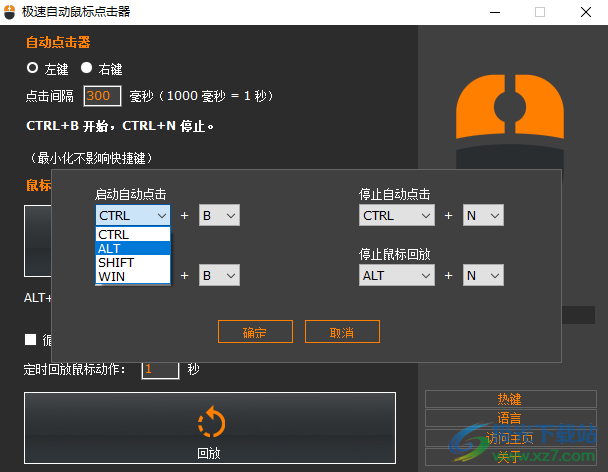
方法步骤
1、第一步,我们先找到电脑桌面上的极速自动鼠标点击器软件,然后右键单击选择“打开”选项
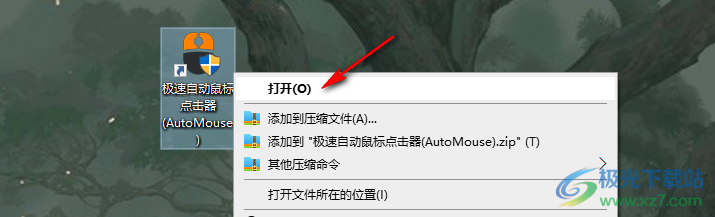
2、第二步,进入极速自动鼠标点击器页面之后,我们找到右下角的“热键”选项,点击打开该选项
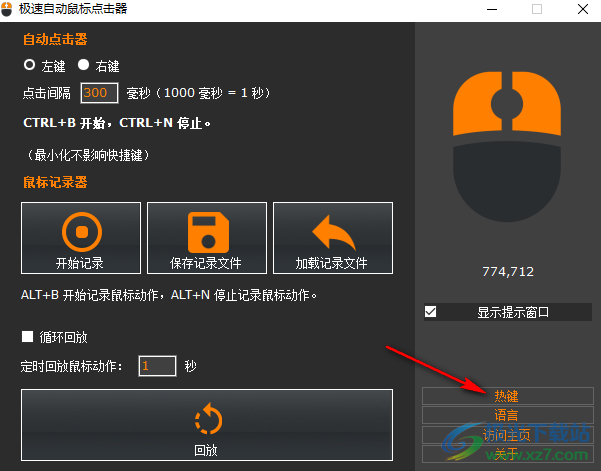
3、第三步,进入热键页面之后,我们先点击启动自动点击选项下“Ctrl”选项框,然后在下拉列表中选择第一个组合键
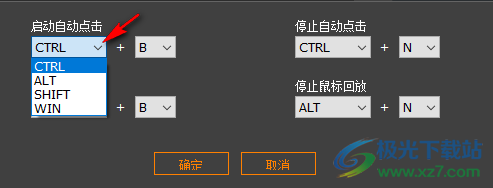
4、第四步,接着我们点击“B”框,选择组合键中的第二个键,选择完成之后点击“确定”即可
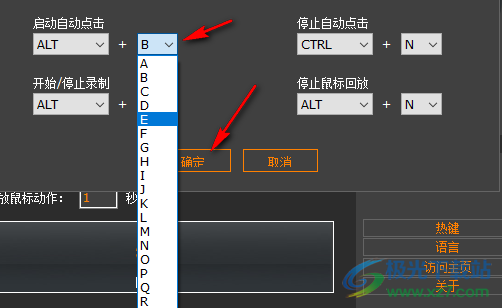
以上就是小编整理总结出的关于极速自动鼠标点击器更改开始自动点击热键的方法,进入极速自动鼠标点击器页面之后,我们找到右下角的热键选项,然后在热键页面中更改“启动自动点击”选项下的两个键位,最后点击确定即可,感兴趣的小伙伴快去试试吧。
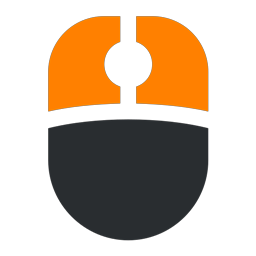
大小:708 KB版本:v1.0 电脑版环境:WinXP, Win7, Win8, Win10, WinAll
- 进入下载
相关推荐
相关下载
热门阅览
- 1百度网盘分享密码暴力破解方法,怎么破解百度网盘加密链接
- 2keyshot6破解安装步骤-keyshot6破解安装教程
- 3apktool手机版使用教程-apktool使用方法
- 4mac版steam怎么设置中文 steam mac版设置中文教程
- 5抖音推荐怎么设置页面?抖音推荐界面重新设置教程
- 6电脑怎么开启VT 如何开启VT的详细教程!
- 7掌上英雄联盟怎么注销账号?掌上英雄联盟怎么退出登录
- 8rar文件怎么打开?如何打开rar格式文件
- 9掌上wegame怎么查别人战绩?掌上wegame怎么看别人英雄联盟战绩
- 10qq邮箱格式怎么写?qq邮箱格式是什么样的以及注册英文邮箱的方法
- 11怎么安装会声会影x7?会声会影x7安装教程
- 12Word文档中轻松实现两行对齐?word文档两行文字怎么对齐?
网友评论